Peacock ei tööta või laadimisviga parandamine
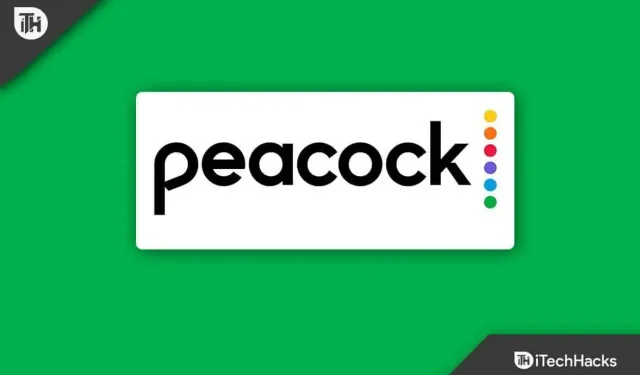
Peacockiga saavad kasutajad vaadata filme, telesaateid, uudiseid, sporti ja muud eksklusiivset sisu. Lisaks nutiteleritele, voogedastusseadmetele, mängukonsoolidele ja mobiilseadmetele on teenus saadaval ka teistes seadmetes. Siiski on oluline märkida, et Peacock TV-l võib mõnikord probleeme tekkida.
Peacocki kasutajatel tekib probleeme, kui Peacock ei tööta. Ärge muretsege, kui teil on sama probleem. Selles artiklis käsitleme mõningaid lahendusi Peacocki rakenduse mittetöötava probleemi lahendamiseks.
Miks Pavlini TV ei tööta?
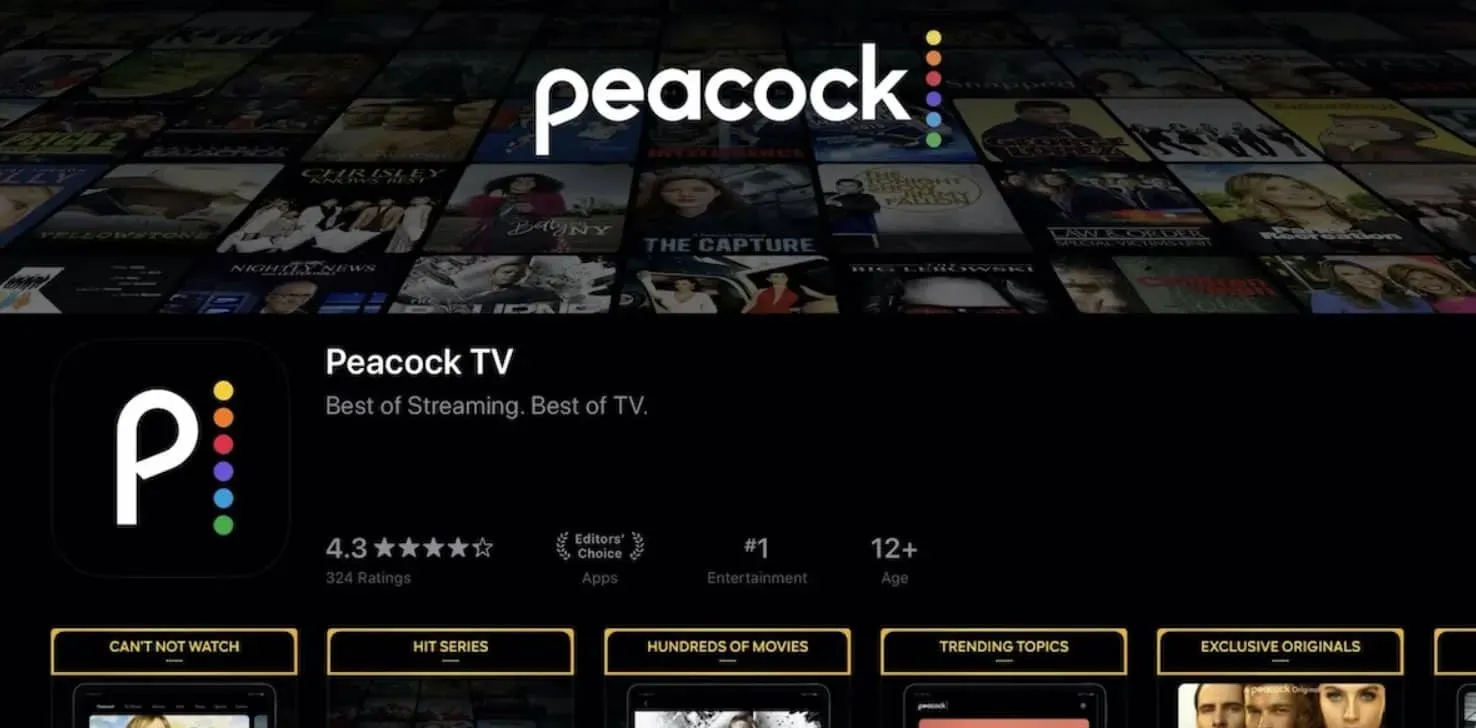
Peacock võib erinevatel põhjustel töötamise lõpetada. Mõned levinumad põhjused on järgmised:
- Kehv Interneti-ühendus: kui teil on nõrk või ebastabiilne Interneti-ühendus, ei pruugi Peacock korralikult töötada või olla väga aeglane. Peacock vajab sisu sujuvaks voogesitamiseks stabiilset ja kiiret Interneti-ühendust.
- Aegunud rakendus või seadme tarkvara. Kui kasutate vananenud rakendust või seadme tarkvara, võib teil esineda probleeme Peacockiga. Peacocki õiges töös veendumiseks hoidke oma rakendus ja seadme tarkvara ajakohasena.
- Vahemälu ja andmete probleemid. Peacocki rakenduse kasutamine võib põhjustada probleeme vahemälu ja andmete kogunemise tõttu. Neid probleeme saab ennetada, kui tühjendate regulaarselt vahemälu ja andmeid.
- Seadme ühilduvus: mõnel seadmel võib esineda Peacockiga ühilduvusprobleeme. Kasutage teenust ainult siis, kui teie seade on toetatud seadmete loendis.
- Serveri probleemid. Peacock-serveritel võib esineda probleeme, mille tõttu teenus võib lakata töötamast või muutuda liiga aeglaseks. Kuigi need probleemid lahendatakse tavaliselt kiiresti, võivad need põhjustada teenuse katkestusi.
- VPN-id või puhverserverteenused: VPN-id ja puhverserveriteenused võivad häirida Peacocki ühendust, mis võib põhjustada teenuse töötamise lakkamise.
Peacocki töö või laadimisega seotud probleemide lahendamine
Siin on mõned parandused, mis aitavad teil Peacock TV rakenduse laadimise ja töötamise probleemi lahendada.
1. lahendus: kontrollige oma Interneti-ühendust
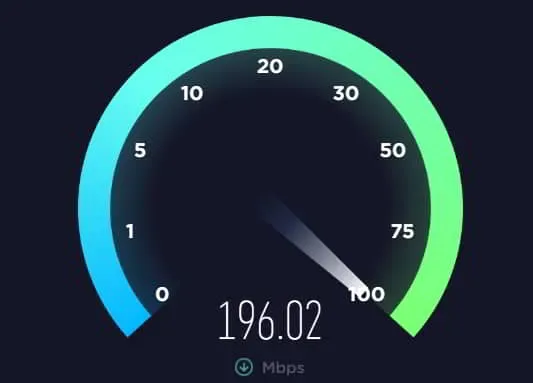
Teie Interneti-ühendus on esimene asi, mida peaksite kontrollima, kas Peacocki rakendus ei tööta. Peacocki mängimise ajal võib aeglane või ebastabiilne Interneti-ühendus põhjustada selle hangumise või töötamise lõpetamise. Interneti-ühenduse kontrollimiseks toimige järgmiselt.
- Minge veebisaidile, avades veebibrauseri. Kui teie Interneti-ühendus töötab korralikult, peaksite saama veebisaidi kiiresti laadida.
- Kui teil on veebisaidi laadimisega probleeme, võib modem või ruuter vajada taaskäivitamist. Ühendage seade vooluvõrgust lahti ja oodake mõni sekund, enne kui selle uuesti vooluvõrku ühendate.
- Kui modemit või ruuterit ei saa lähtestada, võtke ühendust oma Interneti-teenuse pakkujaga (ISP).
2. parandus: värskendage oma seadme OS-i
Samuti on võimalik, et teie seadme tarkvara on aegunud, mistõttu Peacock ei tööta. Et teie seade töötaks sujuvalt ja ühilduks uusimate rakenduste ja voogedastusteenustega, on oluline hoida oma tarkvara ajakohasena. Seadme tarkvara värskendamiseks järgige allolevaid samme.
- Avage oma seadmes seadete menüü.
- Otsige üles tarkvarauuenduse valik. See võib erineda olenevalt kasutatavast seadmest ja selle valiku asukohast.
- Installige kõik saadaolevad värskendused.
Parandus 3: tühjendage vahemälu ja andmed
Kui Peacock ei tööta korralikult, võib teie seadme vahemällu salvestatud andmetega tekkida probleem. Selle probleemi saab lahendada vahemälu ja andmete tühjendamisega. Seadme vahemälu ja andmete tühjendamiseks toimige järgmiselt.
- Avage oma seadmes seadete menüü.
- Leidke vahemälu ja andmete tühjendamise valik. See sõltub kasutatavast seadmest ja selle valiku asukohast.
- Valige rakendus Peacock ning tühjendage vahemälu ja andmed.
Parandus 4: installige rakendus Peacock uuesti
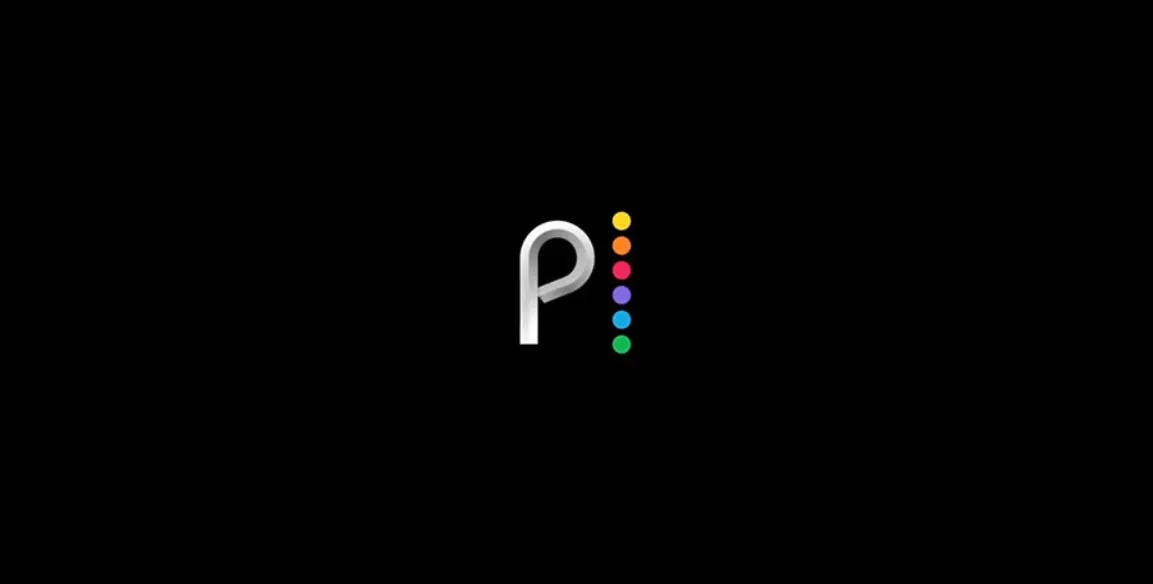
Kui ükski ülaltoodud lahendustest ei tööta, võite proovida Peacocki desinstallida ja seejärel uuesti installida. Seda meetodit saate kasutada rakendusega seotud probleemide lahendamiseks ja veendumaks, et kasutate uusimat versiooni. Peacocki rakenduse uuesti installimiseks toimige järgmiselt.
- Avage oma seadme rakenduste pood.
- Otsige üles rakendus Peacock.
- Klõpsake rakendusel Peacock ja desinstallige see.
- Peate Peacocki uuesti alla laadima ja uuesti installima.
Parandus 5: keelake VPN või puhverserver
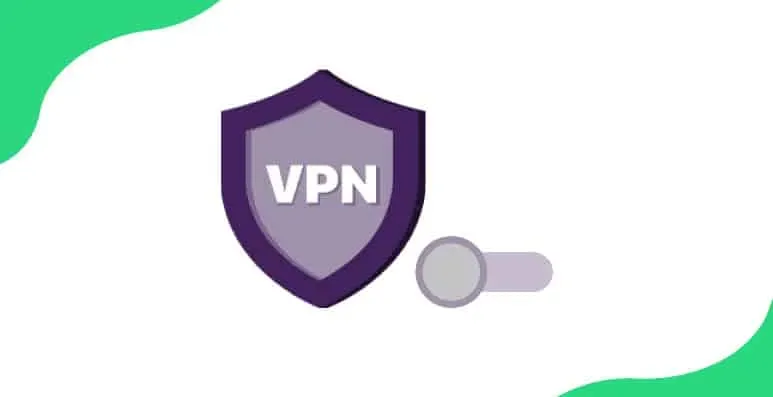
Võimalik, et Peacockil tekivad probleemid, kui kasutate oma seadmes VPN-i või puhverserveri teenust. VPN või puhverserveri teenused võivad häirida Peacocki Interneti-ühendust, mistõttu programm nõuab stabiilset ja turvalist ühendust.
Kui teie VPN või puhverserver on keelatud, näete, kas Peacock töötab. Probleem võib laheneda, kui VPN või puhverserver on keelatud, kuid kui probleem püsib, peate võib-olla lülituma teisele Peacockiga ühilduvale teenusele.
Parandus 6: lähtestage seade
Mõnikord võib seadme taaskäivitamine probleemi lahendada, kuna Peacock ei tööta. Seadme taaskäivitamisel kustutatakse kõik teie andmed ja taastatakse vaikeseaded. Saate oma seadme taaskäivitada, tehes järgmist.
- Avage oma seadmes seadete menüü.
- Otsige võimalust seadme taaskäivitamiseks. See võib erineda olenevalt kasutatavast seadmest ja selle valiku asukohast.
- Valige seade lähtestamiseks ja järgige ekraanil kuvatavaid juhiseid.
Märge. Seadme taaskäivitamisel kustutatakse kõik andmed ja rakendused, seega varundage need esmalt.
Parandus 7: kasutage teist seadet
Kui Peacock sellega ei tööta, on tõenäoline, et konkreetse seadmega on probleeme. Võite proovida juurdepääsu Peacockile teisest seadmest ja vaadata, kas teenus töötab.
Võimalik, et probleem on seotud originaalseadmega ja peate abi saamiseks ühendust võtma tootjaga. Kui Peacock töötab mõnes muus seadmes hästi, on probleem tõenäoliselt algseadmes.
Parandus 8: kontrollige Peacocki serveri olekut
Võib juhtuda, et Peacocki teenus lakkab töötamast või aeglustub serveriprobleemide tõttu. Peacocki serverite olekut saate kontrollida Peacocki veebisaidil ja sotsiaalmeedia lehtedel. Võimalik, et peate ootama, kuni serveri probleem on lahendatud, enne kui saate teenust uuesti kasutada.
Parandus 9: kontrollige süsteemivärskendusi
Mõnel juhul peate võib-olla värskendama oma seadme süsteemitarkvara, et Peacock korralikult töötaks. Selliste probleemide vältimiseks värskendage regulaarselt oma seadme tarkvara. Seadmes süsteemivärskenduste kontrollimiseks järgige neid samme.
- Avage oma seadmes seadete menüü.
- Leidke võimalus süsteemivärskenduste kontrollimiseks. Olenevalt teie seadmest võib see valik paikneda erineval viisil.
- Installige kõik saadaolevad värskendused.
Parandus 10: võtke ühendust Peacocki toega
Kui ükski ülaltoodud lahendustest ei tööta, võtke täiendava abi saamiseks ühendust Peacocki toega. Kui teil on teenusega probleeme, saab Peacocki tugimeeskond teid aidata. Peacocki toega ühenduse võtmiseks järgige neid samme:
- Külastage Peacocki veebisaiti ja klõpsake nuppu Tugi.
- Valige toega ühenduse võtmiseks valik.
- Valige probleemi tüüp ja esitage võimalikult palju teavet.
- Saate tugiagendilt vastuse niipea kui võimalik pärast taotluse esitamist.
Viimased mõtted
Peacocki mittetöötamise avastamine võib olla masendav, kuid probleemi lahendamiseks on mitmeid lahendusi. Kui järgite ülaltoodud lahendusi, peaksite saama probleemi lahendada ja oma lemmikfilme ja -telesaateid uuesti vaadata. Niisiis, siin on, kuidas lahendada Peacock TV mittetöötav probleem. Loodame, et see juhend on teid aidanud. Kommenteerige ka allpool ja andke meile teada, kui teil on kahtlusi.



Lisa kommentaar